
发布时间:2021-12-26 来源:win7旗舰版 浏览量:
|
Windows 7,中文名称视窗7,是由微软公司(Microsoft)开发的操作系统,内核版本号为Windows NT 6.1。Windows 7可供家庭及商业工作环境:笔记本电脑 、平板电脑 、多媒体中心等使用。和同为NT6成员的Windows Vista一脉相承,Windows 7继承了包括Aero风格等多项功能,并且在此基础上增添了些许功能。 如何笔记本电脑bios降级,更新了最新bios,但是发现更新bios后风扇狂转,声音大。现在想bios降级,但是不知道如何刷bios降级,这下就麻烦了!不要怕,小编知道怎么bios降级!那么就让win7之家小编告诉你笔记本电脑bios降级教程。 第一,进入笔记本BIOS,在Advanced选项中,找到Start Easy Flash选项,点击回车可进入EasyFlash。 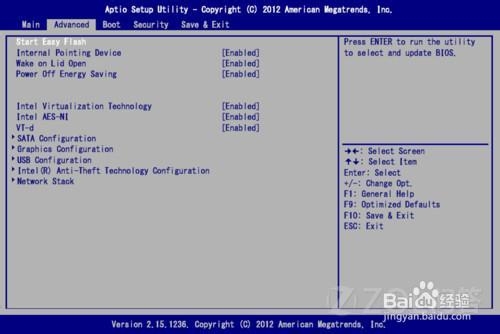 第二,使用方向键选择分区,回车进入分区目录选择BIOS文件。通过方向键,在下图左侧磁盘列表中选择BIOS所在的磁盘,如FS0\FS1\FS2\FS3\FS4……之后通过方向键选中存放好的BIOS文件,点击回车键。  第三,随后跳出刷新确认窗口,确认刷新请通过方向键选择Yes,回车确认,开始刷新BIOS。 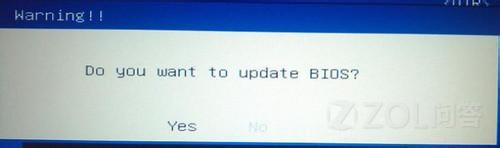 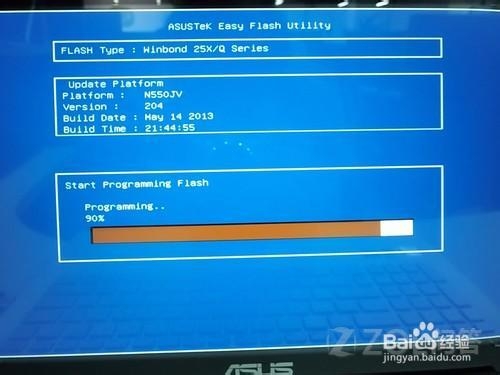 第四,刷新成功后,Windows7笔记本会自动关机重启,重启后你可以重新进入BIOS,确认BIOS的版本是否降级成功。 这就是win7之家小编给你们推荐笔记本电脑bios降级教程了,所以你们一时好奇升级最新的bios的话,就可以通过win7之家小编我这个方法进行bios降级了,看完这篇文章,感兴趣的网友,也可以尝试动手试一试哦! Windows 7简化了许多设计,如快速最大化,窗口半屏显示,跳转列表(Jump List),系统故障快速修复等。Windows 7将会让搜索和使用信息更加简单,包括本地、网络和互联网搜索功能,直观的用户体验将更加高级,还会整合自动化应用程序提交和交叉程序数据透明性。 |
最新xp系统之家浅析Win7笔记本电池充电只能充到80%的处理手段
有些用户在使用Win7笔记本进行电池充电的时候,发现只能充到80%的问题,其实很多是由于电源管理模
今天xp系统之家官网教你组策略设置解决笔记本电源图标不见了的问题。通常用户需外出时会带上自己的笔记
XP笔记本电脑鼠标指针变大怎样办|XP笔记本电脑鼠标指针怎样变小
XP笔记本电脑鼠标指针变大怎么处理?现在很多人都出门携带的笔记本,可以方便随时办公,但是同时给我们
Win8笔记本电脑无法自动待机屏保怎么办?很多用户都喜欢使用屏保,当自己暂时不使用电脑的时候可以不